steam社区打不开错误代码105怎么办 steam社区打不开105解决方案
更新时间:2023-09-18 12:13:52作者:xiaoliu
steam社区打不开错误代码105怎么办,在使用Steam社区时,有时候我们可能会遇到打不开的问题,而错误代码105是其中之一,当我们遭遇这个问题时,可能会感到困惑和苦恼。幸运的是我们并不必为此担心。在本文中我们将介绍一些解决方案,帮助您解决Steam社区打不开错误代码105的困扰。无论是检查网络连接还是清除缓存,我们将为您提供实用的方法,让您能够顺利访问Steam社区,并享受其中的乐趣。
具体方法:
1、回到桌面模式,鼠标左键单击开始win键,如下图所示
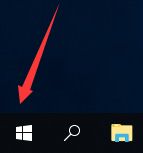
2、进入开始菜单,找到windows系统文件夹,然后依次展开命令提示符--更多--以管理员身份运行,如下图所示
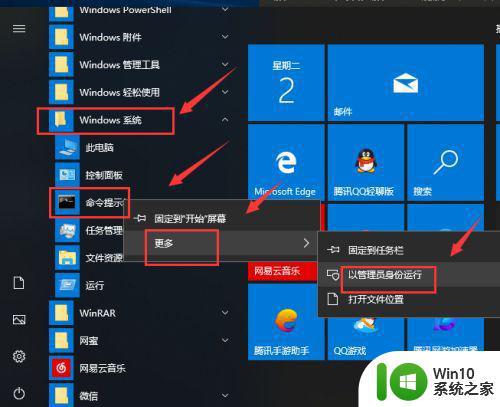
3、进入命令提示符,输入netsh winsock reset 回车,如下图所示
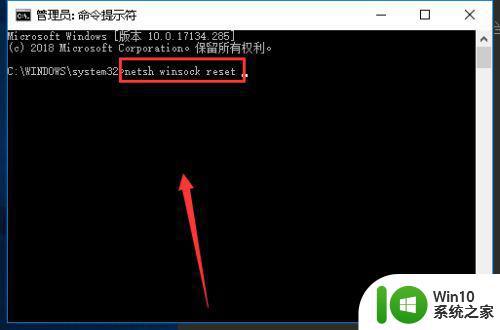
4、上面是重置网络,接着输入ipconfig/flushdns回车,清除dns缓存,如下图所示
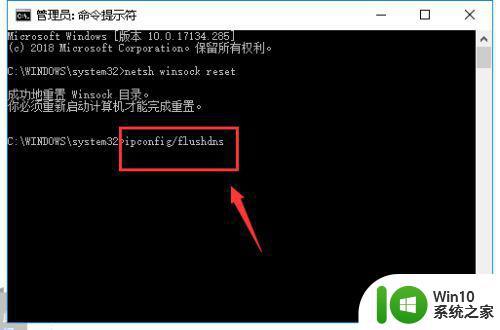
5、显示清除dns成功后,继续输入ipconfig/releses回车,如下图所示
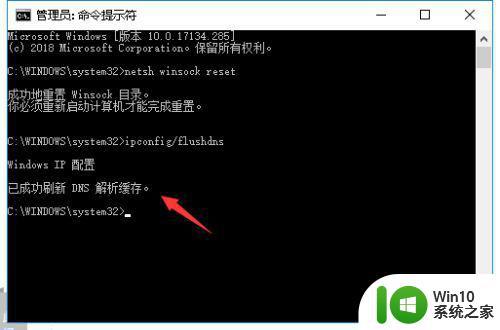
6、经过上面操作,点击关机键,选择重启,如下图所示
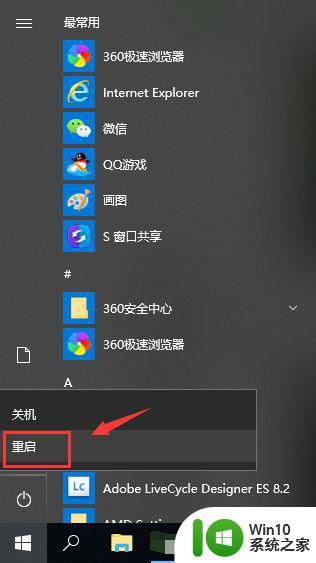
7重启成功后,再次进入steam客户端就可以正常进入了,如下图所示
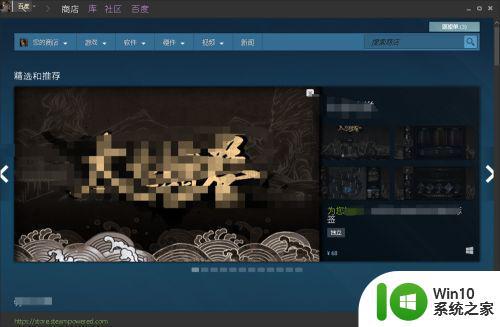
这就是处理Steam社区无法打开错误代码105的全部方法,希望这些方法能帮助到遇到相同问题的朋友们,请参照我的方法,并希望它们能对您有所帮助。
steam社区打不开错误代码105怎么办 steam社区打不开105解决方案相关教程
- 电脑打开steam社区提示105错误解决办法 steam社区105错误怎么解决
- steam社区324错误代码怎么解决 steam社区打不开324是为什么
- steam社区打不开118怎么办 steam社区打不开118解决方法
- Steam社区提示118错误代码如何处理 steam社区打不开-118错误怎么办
- Mac打不开steam社区的解决教程 为什么Mac无法打开steam社区
- steam遇到错误代码105的处理方法 为什么steam遇到错误代码105
- steam错误105解决办法 steam 105错误代码怎么解决
- steam无法打开社区的解决办法 电脑steam社区无法打开的原因及解决方法
- steam社区无法打开原因有哪些 如何解决steam社区打不开的问题
- xp出现错误代码105怎么解决 xp系统错误代码105怎么修复
- steam错误105的修复教程 steam -105是什么原因
- steam社区市场被限制解除步骤 Steam市场解除限制的方法步骤
- U盘装机提示Error 15:File Not Found怎么解决 U盘装机Error 15怎么解决
- 无线网络手机能连上电脑连不上怎么办 无线网络手机连接电脑失败怎么解决
- 酷我音乐电脑版怎么取消边听歌变缓存 酷我音乐电脑版取消边听歌功能步骤
- 设置电脑ip提示出现了一个意外怎么解决 电脑IP设置出现意外怎么办
电脑教程推荐
- 1 w8系统运行程序提示msg:xxxx.exe–无法找到入口的解决方法 w8系统无法找到入口程序解决方法
- 2 雷电模拟器游戏中心打不开一直加载中怎么解决 雷电模拟器游戏中心无法打开怎么办
- 3 如何使用disk genius调整分区大小c盘 Disk Genius如何调整C盘分区大小
- 4 清除xp系统操作记录保护隐私安全的方法 如何清除Windows XP系统中的操作记录以保护隐私安全
- 5 u盘需要提供管理员权限才能复制到文件夹怎么办 u盘复制文件夹需要管理员权限
- 6 华硕P8H61-M PLUS主板bios设置u盘启动的步骤图解 华硕P8H61-M PLUS主板bios设置u盘启动方法步骤图解
- 7 无法打开这个应用请与你的系统管理员联系怎么办 应用打不开怎么处理
- 8 华擎主板设置bios的方法 华擎主板bios设置教程
- 9 笔记本无法正常启动您的电脑oxc0000001修复方法 笔记本电脑启动错误oxc0000001解决方法
- 10 U盘盘符不显示时打开U盘的技巧 U盘插入电脑后没反应怎么办
win10系统推荐
- 1 萝卜家园ghost win10 32位安装稳定版下载v2023.12
- 2 电脑公司ghost win10 64位专业免激活版v2023.12
- 3 番茄家园ghost win10 32位旗舰破解版v2023.12
- 4 索尼笔记本ghost win10 64位原版正式版v2023.12
- 5 系统之家ghost win10 64位u盘家庭版v2023.12
- 6 电脑公司ghost win10 64位官方破解版v2023.12
- 7 系统之家windows10 64位原版安装版v2023.12
- 8 深度技术ghost win10 64位极速稳定版v2023.12
- 9 雨林木风ghost win10 64位专业旗舰版v2023.12
- 10 电脑公司ghost win10 32位正式装机版v2023.12